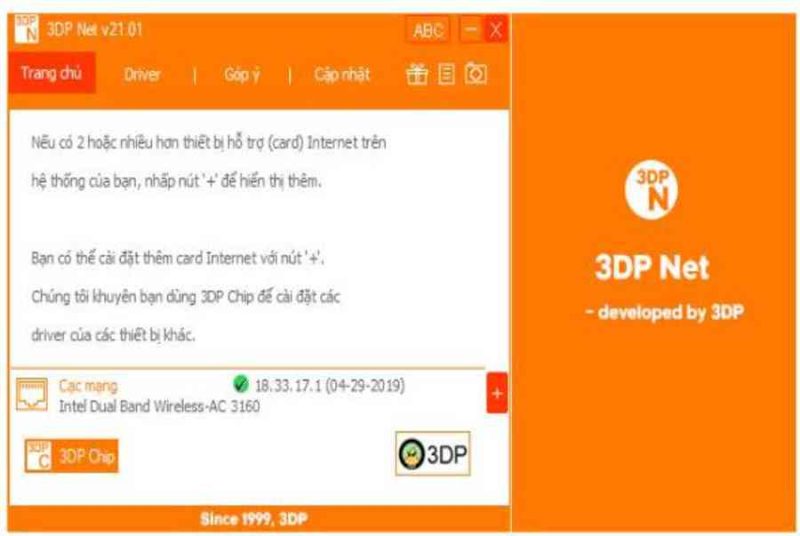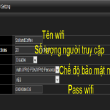Mục lục
Cài đặt driver wifi, cập nhật driver mạng internet với 3DP NET
Với mỗi máy tính hiện nay truy cập Internet là yếu tố hàng đầu cần đáp ứng. Muốn kết nối với mạng máy tính cần driver mạng và không phải lúc nào driver này cũng có sẵn. Có nhiều phần mềm để cài đặt driver wifi thế nhưng gọn nhẹ và hiệu quả nhất phải kể đến chính là phần mềm 3DP NET. Vậy 3DP NET là gì cũng như cách cài đặt driver wifi, cập nhật driver mạng internet với 3DP Chip như thế nào hãy cùng tip.com.vn tìm hiểu bạn nhé!
I. Lý do nên dùng 3DP NET để cài đặt driver Wifi hoặc cập nhập driver mạng Internet?

3DP NET là một phần mềm sống còn trong USB của các kỹ thuật viên sửa máy tính bởi công dụng của nó. Mỗi máy tính khi cài đặt xong yêu cầu phải kết nối với mạng mà muốn làm điều này phải cài đặt driver mạng hay cập nhật driver mạng đầu tiên. Máy tính mới cài lại windows mà không có mạng để tải và cài đặt phần mềm khácthì không khác gì cụt tay cả. Thế nhưng chưa có mạng thì làm sao tải driver mạng máy tính về được?
Không có mạng vẫn có thể có driver mạng máy tính được đây chính là cú ghi điểm tuyệt đối khiến 3DP NET trở nên cực kỳ quan trọng và tiện dụng vì 3DP NET là bản driver Offline. Sử dụng 3DP NET sẽ giúp người sử dụng cập nhật driver mạng Internet hoặc cài đặt driver Wifi hoàn toàn Offline.
Uu điểm của 3DP NET .
- Driver mạng Offline không cần mạng để tải.
- Dung lượng chỉ 100MB dễ dàng sao chép lưu trữ
- Khả năng tự động nhận diện và cài đặt Card mạng Internet/Wifi dễ dàng.
- Hổ trợ đầy đủ các driver mới nhất dành cho Card mạng máy tính.
- Giao diện tiếng Việt nên khá dễ sử dụng.
II. Download công cụ 3DP NET mới nhất cài đặt driver wifi Offline
3DP NET khả dụng với Windows XP / Vista / 7/8/8. 1/10Link tải ứng dụng tại trang chủ 3DP NEThttps://www.3dpchip.com/3dpchip/3dp/net_down_vi.phpHoặc tải trực tiếp ở đây .
III. Hướng dẫn sử dụng 3DP NET để cài driver mạng Internet/Wifi
Bước 1: Nhấp vào tệp tin vừa tải về để giải nén, mặc định 3DP NET sẽ giải nén theo đường dẫn: C:\3DP\Net\XXXX

Nếu muốn thay đổi lại đường dẫn nhấn vào biểu tượng thư mục để thay đổi.

Bước 2: Để chuyển sang tiếng việt nhấn vào biểu tượng ABC ở phía trên bên phải => Chọn ngôn ngữ Tiếng Việt => nhấn OK để lưu lại.

Bước 3: Nếu máy tính của bạn chưa có driver mạng Internet hay mạng Wifi, hãy nhấn vào dấu cộng (+) rồi click vào lần lượt các Card mạng xuất hiện để cài đặt.

Cuối cùng các bạn chỉ cần nhấn Next => Next => Finish để cập nhật cho Driver mạng của mình.

IV. Cách nhận biết Card mạng Internet/Wifi đã được cập nhật hay chưa?
Truy cập vào trang web bất kể để kiểm tra mạng. Nếu vào thông thường thì chúc mừng bạn Card mạng Internet / Wifi đã được update .Cách khác là nhìn hình tượng mạng ở trên thanh Taskbar .
V. Lời kết.
Trên đây là cách thiết lập driver wifi, update driver mạng internet với 3DP NET đơn thuần chi tiết cụ thể nhất. Hi vọng bài viết có ích với bạn. Chúc những bạn thành công xuất sắc .
Source: https://expgg.vn
Category: Thông tin